¡Bienvenidos a La Cueva del Maker! En esta entrada de blog, vamos a sumergirnos en un proyecto fascinante: la creación de una mandala de gato multicapa utilizando una máquina de corte láser. Este tutorial está diseñado para guiarte a través de cada paso del proceso, desde la configuración de los archivos en LightBurn hasta el corte, la pintura y el ensamblaje final. Prepárate para liberar tu creatividad y disfrutar de un proyecto artesanal que resultará en una pieza de arte única y personalizada.

Materiales y Herramientas Necesarios
Antes de comenzar, asegúrate de tener todos los materiales y herramientas necesarios a mano:
- MDF de 3 mm
- Software LightBurn
- Máquina de corte láser
- Pinturas acrílicas de colores variados
- Pinceles de diferentes tamaños
- Pegamento para madera
- Lijas finas
Paso 1: Diseño y Configuración en LightBurn
Para empezar, vamos a diseñar nuestra mandala de gato en el software LightBurn. Este paso es crucial ya que determina la precisión y el detalle de tu mandala. Si eres nuevo en LightBurn, aquí tienes una guía detallada para configurarlo correctamente:
Importación del Diseño
- Buscar y Descargar el Diseño: Puedes encontrar diseños gratuitos o de pago en línea. Asegúrate de que el archivo esté en un formato compatible con LightBurn (como SVG, AI, o DXF). Para este proyecto el archivo lo puedes encontrar en Etsy, Pero el procedimiento deberá ser el mismo para cualquier diseño que elijas.
- Abrir LightBurn: Abre el software y crea un nuevo proyecto.
- Importar el Archivo: Ve a "Archivo" > "Importar" y selecciona el diseño de la mandala de gato que descargaste. Verás el diseño importado en el área de trabajo. Ya que el mandala se compone de muchas piezas por lo que deberás realizar el procedimiento para cada uno de los archivos que componen el mandala.
- Debes seleccionar primero el archivo de la capa más grande, ya que esto te ayudará a definir la escala que usarás en todos los archivos dependiendo del tamaño que quieras. En este caso opté por una tamaño de 25 cm de alto, por lo que todos los archivos fueron escalados al 7% de la escala original.
Configuración de las Capas
- Asignar Capas: Cada capa de la mandala debe estar en una capa diferente en LightBurn. Esto te permitirá controlar el orden de corte y grabado.
- Configurar Parámetros: Ajusta los parámetros de cada capa según el tipo de corte y grabado que deseas, el grabado será opcional y depende del modelo de mandala que elijas en este caso el mandala de gato no requiere de grabado, sólo de corte. Para el MDF de 3 mm, una configuración común puede ser:
- Corte: Potencia al 70%, Velocidad a 600 mm/min
- Guardar proyecto: Por último guarda cada una de las capas del mandala ya configuradas como un proyecto de LightBurn, para después realizar el corte.
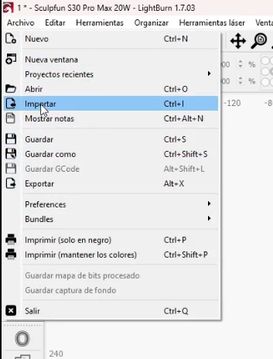






Paso 2: Pruebas y Ajustes
Antes de proceder al corte final, es crucial realizar algunas pruebas para asegurarte de que los parámetros están bien ajustados y que el material se corta y graba correctamente.
Pruebas de Corte y Grabado
- Corte de Prueba: Realiza un pequeño corte en una pieza de MDF de desecho para verificar que la máquina corta a través del material sin quemaduras excesivas.
- Grabado de Prueba: Graba una pequeña área para asegurarte de que los detalles son claros y precisos.
Paso 3: Corte Láser del MDF
Una vez que estés satisfecho con los ajustes de prueba, es hora de proceder al corte y grabado de las capas de la mandala en MDF de 3 mm.
Proceso de Corte
- Preparación del Material: Coloca la lámina de MDF en la cama de la máquina de corte láser y asegúrate de que esté bien alineada.
- Iniciar el Corte: Envía el archivo desde LightBurn a la máquina y comienza el proceso de corte. Supervisa la máquina durante todo el proceso para asegurarte de que todo funciona correctamente.
Paso 4: Pintura de las Partes
Una vez que todas las capas de la mandala han sido cortadas, es hora de pintar cada una de ellas. La pintura es donde realmente puedes dejar volar tu creatividad y personalizar tu mandala.
Selección de Colores
Para darle un toque vibrante y personalizado a tu mandala, elige una variedad de colores acrílicos. Aquí tienes algunas sugerencias:
- Gato: Usa tonos naturales o colores vivos según tu preferencia.
- Fondo y Detalles: Colores que complementen el color principal del gato.
Técnicas de Pintura
- Base: Aplica una capa base de pintura en cada pieza de la mandala. Esto ayudará a que los colores finales se vean más brillantes. Puede ser Prime o Gesso, segun sea tu gusto, esto ayuda a que la pintura acrilica se fije mejor en el MDF evitando que esta se absorba
- Detalles Finos: Usa pinceles más finos para agregar detalles y patrones sobre la capa base.




Paso 5: Ensamblaje del Mandala
Con todas las piezas cortadas, grabadas y pintadas, es hora de ensamblar la mandala multicapa.
Proceso de Ensamblaje
- Preparar las Piezas: Lija suavemente los bordes de cada pieza para asegurarte de que estén suaves y se ajusten perfectamente.
- Aplicar Pegamento: Aplica una capa delgada de pegamento para madera en la parte trasera de cada capa. No uses pegamento de contacto para poder acomodar las piezas de una mejor manera.
- Montaje por Capas: Coloca cada capa sobre la otra, asegurándote de que estén bien alineadas. Presiona firmemente y deja secar.
- Por último puedes aplicar una capa de barniz, laca en aerosol para resaltar los colores








Puedes ver el proceso completo en el siguiente video
Consejos y Trucos
- Seguridad Primero: Siempre usa gafas de seguridad y una máscara cuando trabajes con una máquina de corte láser y pinturas.
- Ajustes Personalizados: No dudes en ajustar los parámetros de corte y grabado según tu máquina y material específico.
- Creatividad en la Pintura: La pintura es donde puedes realmente personalizar tu mandala. No tengas miedo de experimentar con diferentes técnicas y colores.
Conclusión
Crear una mandala de gato multicapa con corte láser es una experiencia gratificante que combina técnica y creatividad. Siguiendo esta guía paso a paso, podrás crear una pieza única que refleje tu estilo personal. No olvides compartir tus resultados con nosotros en La Cueva del Maker. ¡Nos encantaría ver tus creaciones y escuchar tus comentarios!
¡Gracias por seguir este tutorial y nos vemos en el próximo proyecto! ¡Feliz creación!


Añadir comentario
Comentarios